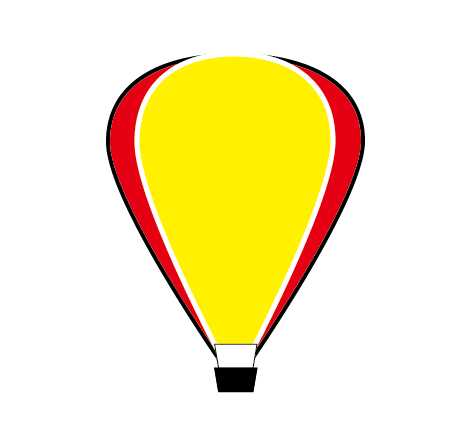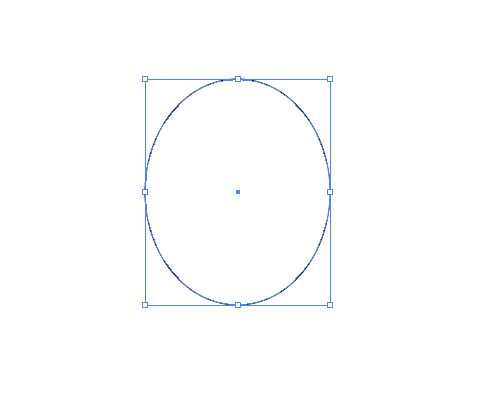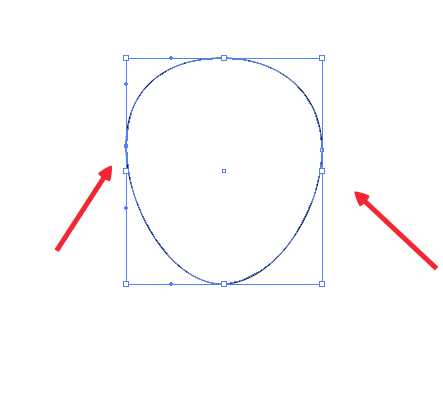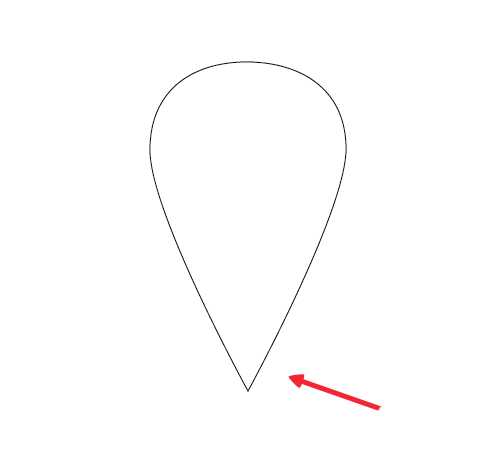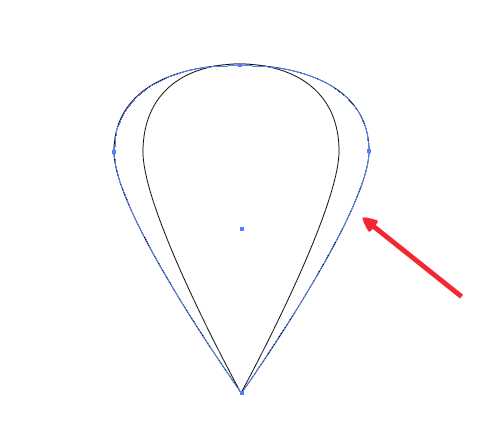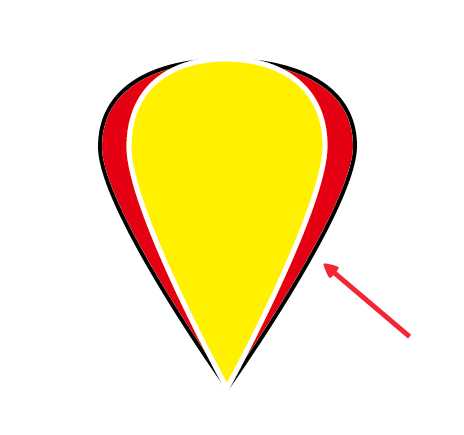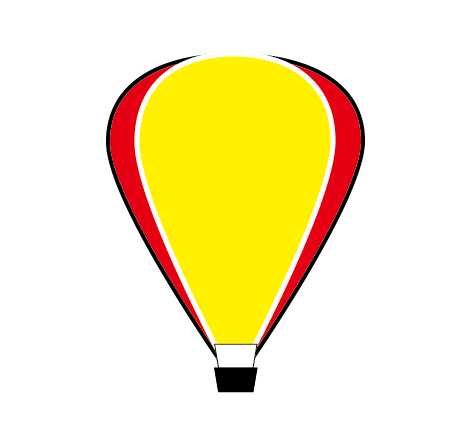站长资源平面设计
ai怎么手绘热气球矢量图? ai画热气球图标的教程
简介ai中想要画一个热气球,该怎么绘制热气球呢?下面我们就来看看ai画热气球的教程。软件名称:Adobe Illustrator CC(AI) 2018特别版 简体中文完整版软件大小:2.03GB更新时间:2017-10-19立即下载1、打开软件,文件-新建-命名为热气球,确定。2、选择椭圆工具绘制
ai中想要画一个热气球,该怎么绘制热气球呢?下面我们就来看看ai画热气球的教程。
- 软件名称:
- Adobe Illustrator CC(AI) 2018特别版 简体中文完整版
- 软件大小:
- 2.03GB
- 更新时间:
- 2017-10-19立即下载
1、打开软件,文件-新建-命名为热气球,确定。
2、选择椭圆工具绘制一个椭圆,如图。
3、直接选择工具点击两边的锚点,往上移动之后,往两边移动。
4、点击下边的锚点,往下拖动,然后转换为尖角,如图。
5、点击形状,ctrl+c,ctrl+f,原位复制,然后变换形状,得到如图。注意设置下小形状置于顶层。
6、分别填充颜色以及描边,如图。
7、绘制两个矩形,调整边,填充颜色。得到我们想要的热气球矢量图
以上就是ai画热气球的教程,希望大家喜欢,请继续关注。
相关推荐:
ai怎么绘制2.5d效果的沙滩球?
ai怎么手绘彩色的圣诞节气球素材?
ai怎么绘制大大的热气球图形? ai热气球的画法